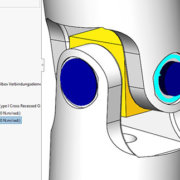SOLIDWORKS Einzelplatzlizenz deaktivieren
Wie können Sie auf Ihre SOLIDWORKS Einzelplatzlizenz von mehreren Computern zugreifen?
Sie sind oft unterwegs und müssen sowohl von Ihrem Laptop als auch von Ihrer Workstation aus auf Ihre SOLIDWORKS-Software zugreifen? Oder müssen Sie im Unternehmen die Lizenz teilen?
Hier lesen Sie, wie dies möglich ist.
SOLIDWORKS bietet ein Lizenzübertragungs-Verfahren an, mit dem die Lizenz auf dem Lizenz-Server freigegeben werden kann und somit für einen anderen Rechner verfügbar wird.
Dies geht einfach schnell und funktioniert. Auch die Einhaltung Ihrer Lizenznutzung ist somit sichergestellt.
SOLIDWORKS Einzelplatzlizenz deaktivieren
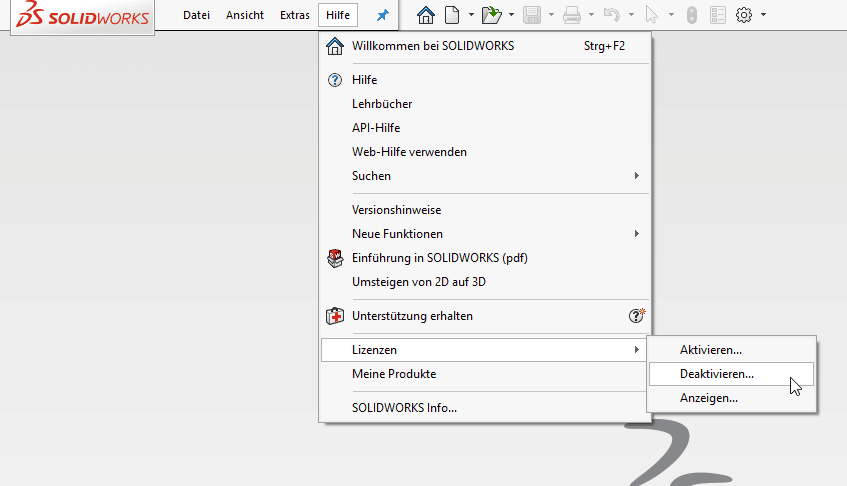
Über Pull Down Menü Hilfe gelangen Sie zu Lizenzen und können dann Deaktivieren… wählen.
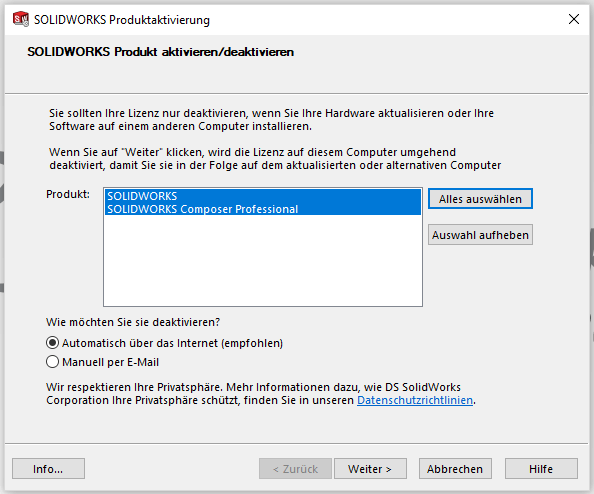
Im Fenster SOLIDWORKS Produktaktivierung klicken Sie auf „Alles auswählen“.
Sie haben zwei Möglichkeiten, die Lizenz zu übertragen.
Wählen Sie, wenn möglich, „Automatisch über das Internet“. Dies ist der einfachste und schnellste Weg.
Klicken Sie dann auf „Weiter“, bekommen Sie die Meldung, dass die Lizenz erfolgreich übertragen wurde.
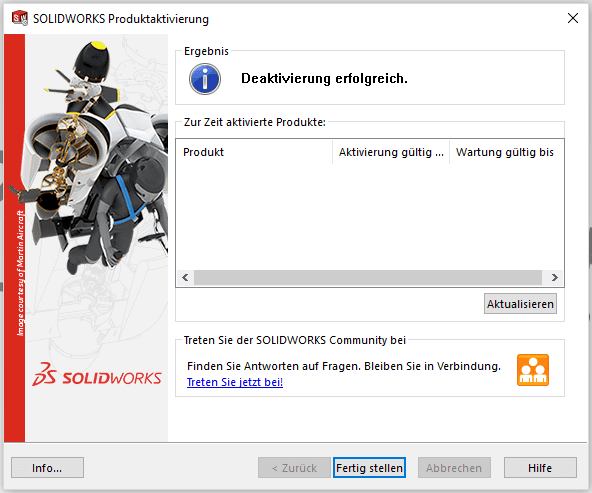
Klicken Sie dann auf „Fertig stellen“, wird SOLIDWORKS automatisch geschlossen.
Ist Ihr Rechner jedoch nicht mit dem Internet verbunden, wählen Sie „Manuell per E-Mail“. Dann wird eine Datei generiert, die Sie an die angegebene E-Mail-Adresse von einem anderen Rechner senden können.
SOLIDWORKS Einzelplatzlizenz aktivieren
Sie starten Ihr SOLIDWORKS und bekommen folgende Meldung:
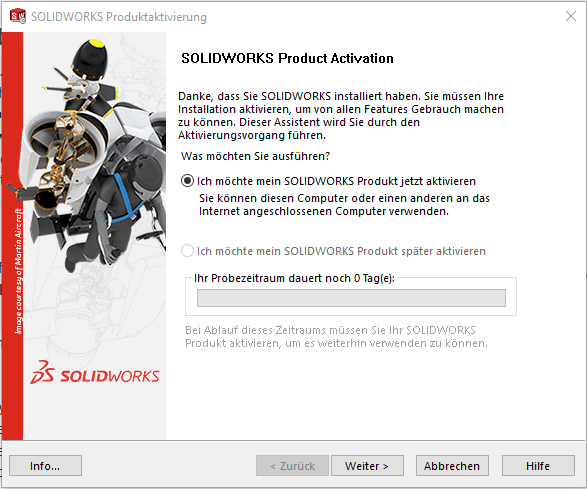
Klicken Sie auf „Weiter“.
Nun haben Sie wieder die Auswahl, wie Sie Ihre SOLIDWORKS Lizenz aktivieren wollen. Über das Internet oder per Mail.
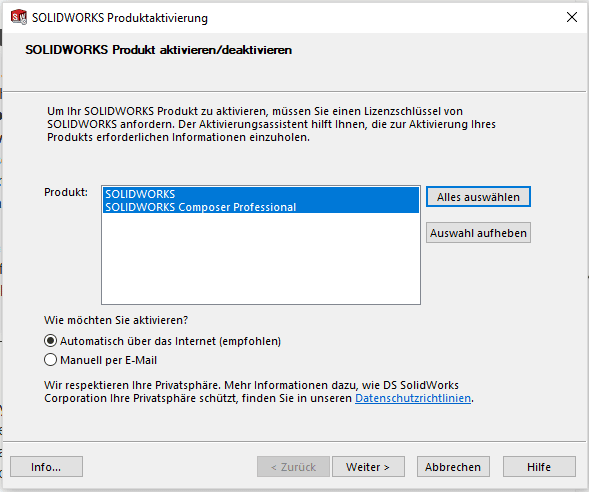
Klicken Sie auf „Alles auswählen“ und wählen Sie Ihre Aktivierungsmethode.
Am einfachsten und schnellsten wieder über das Internet. Gehen Sie dann auf „Weiter“.
Außerhalb von SOLIDWORKS Lizenz Deaktivieren / Aktivieren
Sie können SOLIDWORKS nicht mehr starten?
Oder Sie müssen regelmäßig Ihre Lizenz aktivieren / deaktivieren und es ist zu zeitaufwendig, jedes Mal SOLIDWORKS zu starten?
Dafür gibt es die Möglichkeit das Übertragungsverfahren über die Anwendung swactwix.exe auszuführen.
Navigieren Sie zum SOLIDWORKS-Installationsordner. Normalerweise C:\Program Files\SOLIDWORKS Corp \SOLIDWORKS\setup\i386.
Suchen Sie die ausführbare Datei swactwix.exe (nicht zu verwechseln mit swactwiz_s.exe).
Bei häufiger Anwendung ist es zu empfehlen, eine Verknüpfung dieser Datei zum Desktop zu erstellen (oder heften Sie sie an die Taskleiste an).
Doppelklicken Sie auf die Verknüpfung, die erstellt wurde. Sie sehen das folgende Fenster:
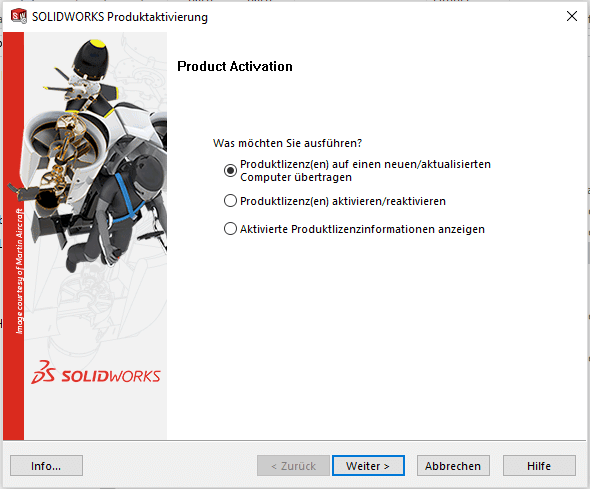
Zum Deaktivieren wählen Sie „Produktlizenzen auf einen neuen/aktualisierten Computer übertragen“.
Zum Aktivieren wählen Sie „Produktlizenzen aktivieren/reaktivieren“.
Nach Auswahl der Aktion und „Weiter“ sind die kommenden Schritte wie oben beschrieben.